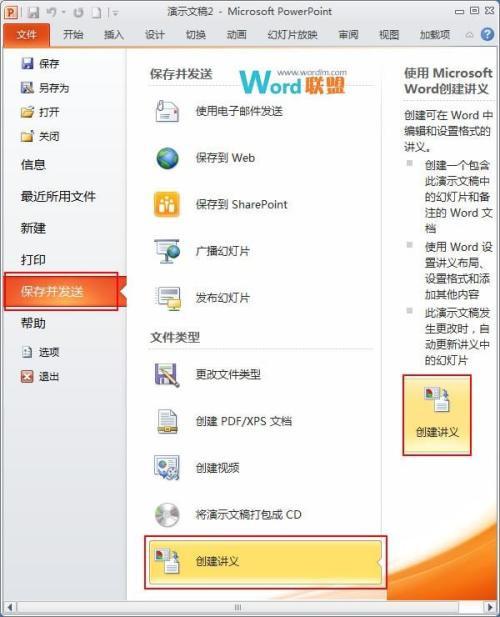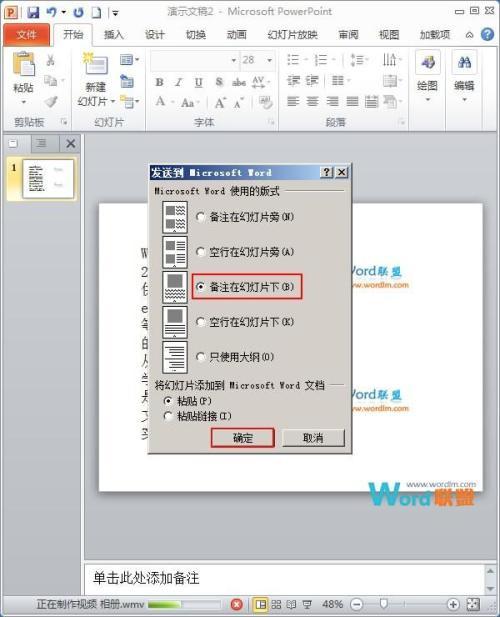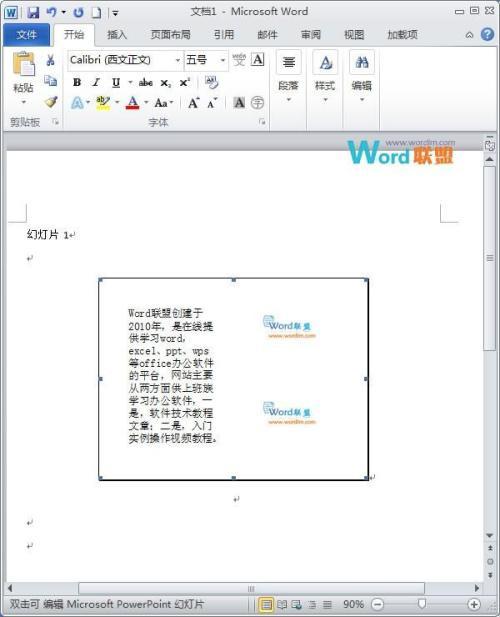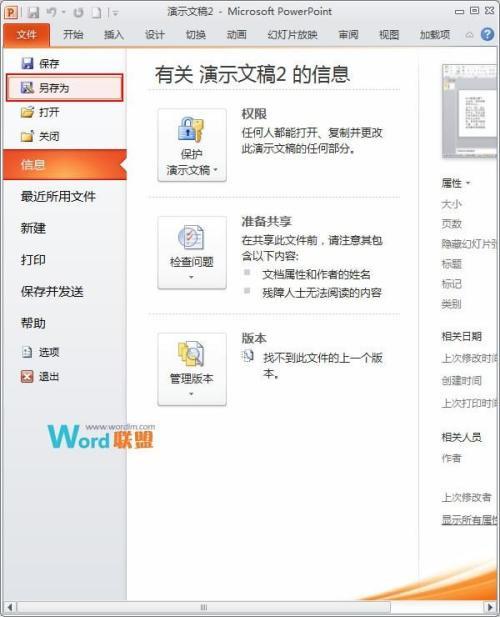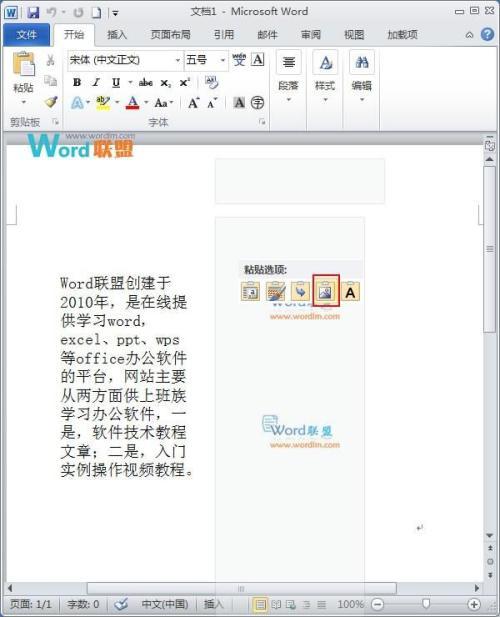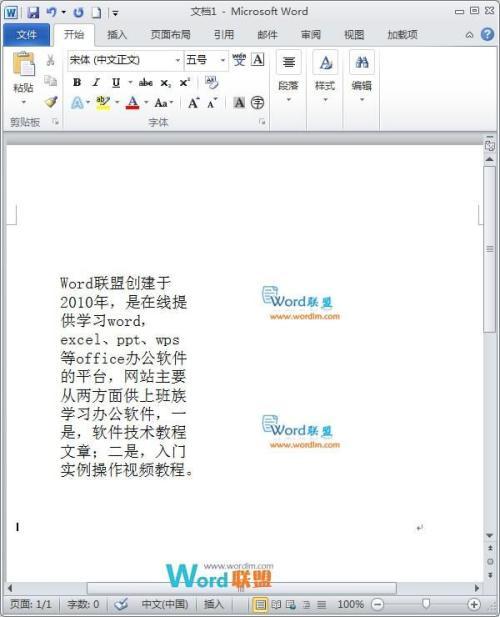PPT演示文稿内容转成Word文档
12-25
演示文稿主要用于多媒体放映,但是如果我们想把这样的课件打印成文本保存的话,大量的PPT演示文稿打印起来不太方便,如果能快速转换为Word文档的话会增加我们的效率。
方法一
1、切换到【文件】选项卡,在下拉面板中单击【保存并发送】,点击【创建讲义】,使用Microsoft Word创建讲义。
2、在弹出的对话框中选择粘贴到Word的版式,这个可以根据需要任选。完毕后【确定】,演示文稿的内容即被创建到Word文档中去了。
3、设置完毕后会弹出一个文档,里面就是我们PPT演示文稿中的内容。
方法二
1、击左侧面板中的大纲【大纲】,切换到大纲视图,按【Ctrl+A】全选,【Ctrl+C】复制。
2、打开Word文档,在空白处单击右键,在弹出的快捷菜单中的【粘贴选项】中选择【图片】。
3、演示文稿中的内容就在Word里以图片的格式导入了。
提示:根据自己的习惯选择合适的方法,推荐使用第一种,比较方便快捷,而且输出内容比较完整。
注:更多精彩教程请关注电脑教程栏目,办公群:185219299欢迎你的加入